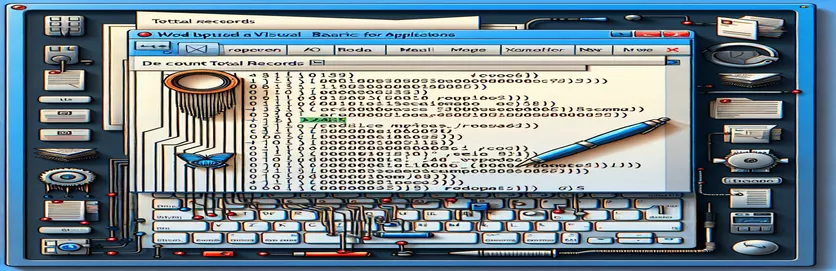VBA:n ymmärtäminen tarkkoja yhdistämistoimintoja varten
Oletko koskaan juuttunut yrittäessäsi olla vuorovaikutuksessa Word Mail Merge -asiakirjan kanssa VBA:n avulla, mutta osunut tiesulkuun odottamattomilla tuloksilla? 🤔 Se on yleinen skenaario yhdistämistä käsitteleville kehittäjille, etenkin kun tietueiden kokonaismäärä noudetaan yhdistetystä tietolähteestä. Vaikka Word-käyttöliittymä näyttää oikean tietuemäärän, VBA-koodisi saattaa kertoa toisenlaisen tarinan.
Tämä haaste syntyy usein työskenneltäessä CSV-tiedostojen tai muiden ulkoisten tietolähteiden kanssa, jotka on liitetty Wordin yhdistämisasiakirjaan. Voisi ajatella, että tietueiden kokonaismäärän hakeminen olisi yksinkertaista, mutta DataSource.RecordCount-menetelmän erityispiirteet voivat palauttaa turhauttavia tuloksia, kuten "-1". Tämä ero voi olla hämmentävä jopa kokeneille VBA-käyttäjille.
Kuvittele tämä: olet juuri määrittänyt asiakirjan, yhdistämiskentät on kartoitettu täydellisesti ja tulosten esikatselu Wordissa toimii saumattomasti. VBA-komentosarjaa suoritettaessa tietolähde kuitenkin käyttäytyy kuin haamu, johon ei pääse käsiksi joillakin koodisi alueilla. Kuulostaako tutulta? 🛠️
Tämä opas tutkii tämän ongelman syytä ja tarjoaa oivalluksia todellisen tietuemäärän hakemiseen. Matkan varrella korostamme käytännön koodiesimerkkejä ja todellisia skenaarioita, jotka auttavat sinua hallitsemaan VBA:n yhdistämistehtäviä varten. Sukellaan yhdessä ratkaisuun! 🌟
| Komento | Käyttöesimerkki | Kuvaus |
|---|---|---|
| MailMerge.DataSource.Valid | Jos myMerge.DataSource.Valid = True Then | Checks if the data source is properly attached and valid for use in the mail merge process. Ensures data integrity before attempting further operations. |
| DataSource.RecordCount | totalRecords = myMerge.DataSource.RecordCount | Hakee liitetyn tietolähteen tietueiden kokonaismäärän. Palauttaa arvon -1, jos tietolähde ei ole käytettävissä tai se on ladattu väärin. |
| DataSource.FirstRecord | .DataSource.FirstRecord = wdDefaultFirstRecord | Sets the first record to be accessed in the data source. Useful for resetting the pointer when iterating through records. |
| DataSource.LastRecord | .DataSource.LastRecord = wdDefaultLastRecord | Asettaa viimeisen tietueen, jota käytetään tietolähteessä. Varmistaa, että kaikki tietueet ovat käytettävissä käsittelyä varten. |
| DataSource.ActiveRecord | .DataSource.ActiveRecord = .DataSource.ActiveRecord + 1 | Moves the pointer to the next active record in the data source. Crucial for manual iteration when RecordCount is unreliable. |
| wdLastRecord | If .DataSource.ActiveRecord = wdLastRecord Then | Vakio, joka edustaa tietolähteen viimeistä tietuetta. Käytetään kuntotarkistuksiin iteratiivisten silmukoiden aikana. |
| On Error GoTo | On Error GoTo ErrorHandler | Redirects execution to a specified error-handling routine if an error occurs during runtime. Essential for debugging and ensuring smooth execution. |
| Err.Nosta | Err.Raise vbObjectError + 1, , "Invalid record count detected." | Luo mukautetun virheen tietyllä virhenumerolla ja viestillä. Auttaa käsittelemään poikkeuksia odottamattomien skenaarioiden sattuessa. |
| MsgBox | MsgBox "Tietueita yhteensä: " & totalRecords | Displays a message box to the user. In this context, it provides feedback about the success of operations or any error information. |
VBA:n hallitseminen yhdistämistietueiden noutamiseen
Kun työskentelet VBA:n kanssa Microsoft Wordissa, tietueiden kokonaismäärän hakeminen yhdistämistietolähteestä voi olla hankalaa. Toimittamillani skripteillä pyritään ratkaisemaan yleinen ongelma, jossa RecordCount ominaisuus palauttaa arvon -1, mikä tarkoittaa, että liitetyn tietolähteen käyttö epäonnistui. Ensimmäinen ratkaisu varmistaa, että tietolähde alustetaan oikein käyttämällä tarkistuksia, kuten "MailMerge.DataSource.Valid". Tämä komento on tärkeä sen varmistamiseksi, että datayhteys on aktiivinen, ennen kuin yrität noutaa tietueiden määrän. Tosimaailman esimerkki saattaa sisältää käyttäjän tarkistavan, että hänen CSV-tiedostoon liitetty yhdistämistiedosto sisältää kaikki asiakastietueet ennen henkilökohtaisten kirjeiden tulostamista. 📨
Toinen komentosarja käsittelee skenaarioita, joissa RecordCount ei tuota haluttua tulosta iteroimalla jokaisen tietueen manuaalisesti. Tämä menetelmä asettaa ActiveRecord-osoittimen jokaiseen merkintään, kunnes se saavuttaa wdLastRecord. Iterointi varmistaa, että vaikka RecordCount olisi epäluotettava, koodi voi laskea tietueita tarkasti. Kuvittele käsitteleväsi tilaustietokantaa, jossa on ratkaisevan tärkeää tietää odottavien lähetysten tarkka määrä ennen laskujen luomista. Tämä lähestymistapa varmistaa tietojen tarkkuuden myös haastavissa olosuhteissa. 🚚
Virheiden käsittely on olennainen osa näitä komentosarjoja, ja se esitettiin kolmannessa ratkaisussa. Käyttämällä On Error GoTo -toimintoa ja mukautettuja virheitä Err.Raise-komennolla, komentosarja hallitsee tyylikkäästi odottamattomia ongelmia, kuten virheellisiä tietolähteitä. Tämä tekniikka ei vain estä skriptien kaatumista, vaan antaa myös selkeää palautetta käyttäjälle. Jos työntekijä esimerkiksi yhdistää väärän tiedoston yhdistämiseen, virheenkäsittely varoittaa häntä, mikä säästää tuntikausia vianetsinnässä. Selkeät ja toimivat virheilmoitukset ovat vahvan ohjelmoinnin tunnusmerkki.
Lopuksi "MsgBox"-komentojen sisällyttäminen toimii välittömänä palautemekanismina käyttäjille, mikä vahvistaa toimintojen onnistumisen tai osoittaa ongelmia. Työpaikalla tämä saattaa auttaa tiimin jäsentä tunnistamaan ongelmat ennen joukkosähköpostikampanjan lähettämistä. Yhdistämällä validoinnin, iteroinnin ja virheenhallinnan nämä komentosarjat tarjoavat kattavan työkalupakin yhdistämistietojen käsittelemiseen Wordissa. Tärkeintä on lähestyä VBA:ta luotettavuuteen ja käyttäjäystävälliseen suunnitteluun keskittyen. 📊
Hae Yhdistämisen tietueet VBA: Advanced Solutions -sovelluksella
Lähestymistapa 1: VBA:n käyttö asianmukaisen tietolähteen alustuksen kanssa
' Initialize the Word document and MailMerge objectDim doc As DocumentDim myMerge As MailMergeDim totalRecords As LongSet doc = ActiveDocumentSet myMerge = doc.MailMerge' Ensure the data source is loadedWith myMergeIf .DataSource.Valid = True Then.DataSource.FirstRecord = wdDefaultFirstRecord.DataSource.LastRecord = wdDefaultLastRecordtotalRecords = .DataSource.RecordCountMsgBox "Total records: " & totalRecordsElseMsgBox "Data source is not valid or attached!"End IfEnd With
Laske yhdistämistietueet manuaalisen iteroinnin avulla
Lähestymistapa 2: Iterointi tietueiden avulla varmistaaksesi tarkan laskennan
' Manual iteration to count records in the data sourceDim recordCounter As LongSet doc = ActiveDocumentSet myMerge = doc.MailMergerecordCounter = 0With myMergeIf .DataSource.Valid = True Then.DataSource.FirstRecord = wdDefaultFirstRecordDo Until .DataSource.ActiveRecord = wdLastRecordrecordCounter = recordCounter + 1.DataSource.ActiveRecord = .DataSource.ActiveRecord + 1LooprecordCounter = recordCounter + 1 ' Count the last recordMsgBox "Total records: " & recordCounterElseMsgBox "Unable to access the data source!"End IfEnd With
Vahvistetaan tietolähdettä virheiden käsittelyllä
Lähestymistapa 3: Virheiden käsittelyn ja tietojen vahvistamisen lisääminen
On Error GoTo ErrorHandlerDim totalRecords As LongSet doc = ActiveDocumentSet myMerge = doc.MailMerge' Attempt to retrieve the record countWith myMergeIf .DataSource.Valid = True ThentotalRecords = .DataSource.RecordCountIf totalRecords = -1 ThenErr.Raise vbObjectError + 1, , "Invalid record count detected."End IfMsgBox "Total records: " & totalRecordsElseMsgBox "Data source is not valid."End IfEnd WithExit SubErrorHandler:MsgBox "An error occurred: " & Err.Description
Paljastaa piilotetut haasteet Yhdistelmä VBA:ssa
Toinen tärkeä näkökohta VBA-työskentelyssä yhdistämiskontekstissa on ymmärtää, kuinka tietolähdeyhteydet käyttäytyvät, kun Word käsittelee niitä. Monet käyttäjät eivät huomaa, että Word käsittelee datayhteyksiä eri tavalla tiedostotyypin mukaan (esim. CSV vs. SQL-tietokanta). Esimerkiksi CSV-tiedostot, vaikka ne ovat yksinkertaisia, vaativat usein lisäkäsittelyä, koska Word käsittelee niitä litteinä tiedostoina ilman vankkaa skeemaa. Tämä tarkoittaa komentojen käyttöä, kuten DataSource.FirstRecord ja DataSource.LastRecord on välttämätöntä hallita, mitä tietoja yhdistämiseen ladataan. Ilman näitä yhdistämisesi saattaa ohittaa tärkeitä tietueita tai palauttaa harhaanjohtavan tietuemäärän. 📄
Lisäksi mukautettujen käyttöliittymien, kuten yhdistelmäruutujen, integrointi kenttien nimien näyttämiseen voi parantaa käytettävyyttä huomattavasti. .DataSource.FieldNames(i).Name-komentosarja voi täyttää avattavan valikon, jolloin käyttäjät voivat valita tiettyjä kenttiä dynaamisesti. Tämä on erityisen arvokasta skenaarioissa, joissa useita tietojoukkoja yhdistetään yhdeksi malliksi, kuten asiakastilausten ja toimitustietojen yhdistäminen yhdeksi laskuksi. Antamalla käyttäjille mahdollisuuden valita kentät suoraan, vähennät virheiden mahdollisuutta ja virtaviivaistat työnkulkua. 🛠️
Toinen usein huomiotta jätetty elementti on virheiden kirjaaminen. Vahvien virheenkäsittelyrutiinien lisääminen varmistaa, että kaikki yhdistämiseen liittyvät ongelmat, kuten katkeavat tietoyhteydet tai virheelliset tiedostot, ilmoitetaan selkeästi käyttäjälle. Jos yhdistäminen esimerkiksi epäonnistuu, koska CSV-polku on virheellinen, komentosarja voi kirjata tarkan polun ja virheen tiedostoon tai näyttää sen "MsgBox":n kautta. Tämä yksityiskohtaisuus voi säästää tunteja virheenkorjauksessa ja tehdä prosessista sujuvampaa loppukäyttäjille, mikä parantaa VBA-ratkaisujesi yleistä hyödyllisyyttä.
Usein kysyttyjä kysymyksiä yhdistämisestä VBA:ssa
- Mikä aiheuttaa RecordCount palauttaa -1?
- Tämä tapahtuu, kun tietolähdettä ei ole alustettu oikein. Varmistetaan pätevyys MailMerge.DataSource.Valid auttaa ratkaisemaan tämän.
- Miten pääsen tietolähteeni tiettyihin kenttiin?
- Käyttää .DataSource.FieldNames(i).Name toistaaksesi ja hakeaksesi kenttien nimet ohjelmallisesti.
- Mikä on rooli DataSource.FirstRecord ja LastRecord?
- Nämä komennot asettavat tietueiden rajat Word-prosesseille ja varmistavat, ettei tietueita jää huomaamatta.
- Kuinka teen epäonnistuneiden yhdistämisten vianmäärityksen?
- Toteuta virheiden kirjaaminen käyttämällä Err.Raise ja MsgBox tallentaa ja näyttää ongelmat dynaamisesti.
- Voiko VBA käsitellä suuria tietojoukkoja yhdistämisessä?
- Kyllä, mutta on tärkeää iteroida tietueiden läpi .DataSource.ActiveRecord varmistaakseen, että kaikkia tietoja käsitellään oikein.
Tärkeimmät tiedot yhdistämistietueiden käsittelyyn
Tarkkojen tietuelukujen hakeminen Wordin yhdistämisessä edellyttää tietojen asianmukaista alustusta ja tehokasta virheiden käsittelyä. Hyödynnä komentoja, kuten RecordCount ja Kentänimet, voimme olla saumattomasti vuorovaikutuksessa ulkoisten tietolähteiden kanssa, jopa monimutkaisissa skenaarioissa.
Käyttäjäystävällisten palautemekanismien, kuten `MsgBox', sisällyttäminen tekee prosessista tehokkaamman. Yhdistämällä validoinnin, iteroinnin ja vianetsinnän kehittäjät voivat varmistaa, että heidän yhdistämisratkaisunsa ovat luotettavia ja helppoja ylläpitää. 📄
Lähteet ja viitteet VBA yhdistämisratkaisuille
- Lisätietoja VBA MailMergen ominaisuuksista ja menetelmistä: Microsoftin dokumentaatio MailMergessä
- Tietoja RecordCount-ongelmien vianmäärityksestä: Pinon ylivuoto - MailMerge RecordCount
- Esimerkkejä MailMerge VBA -komentosarjasta tietolähteiden kanssa: Greg Maxeyn Word MailMerge -vinkit